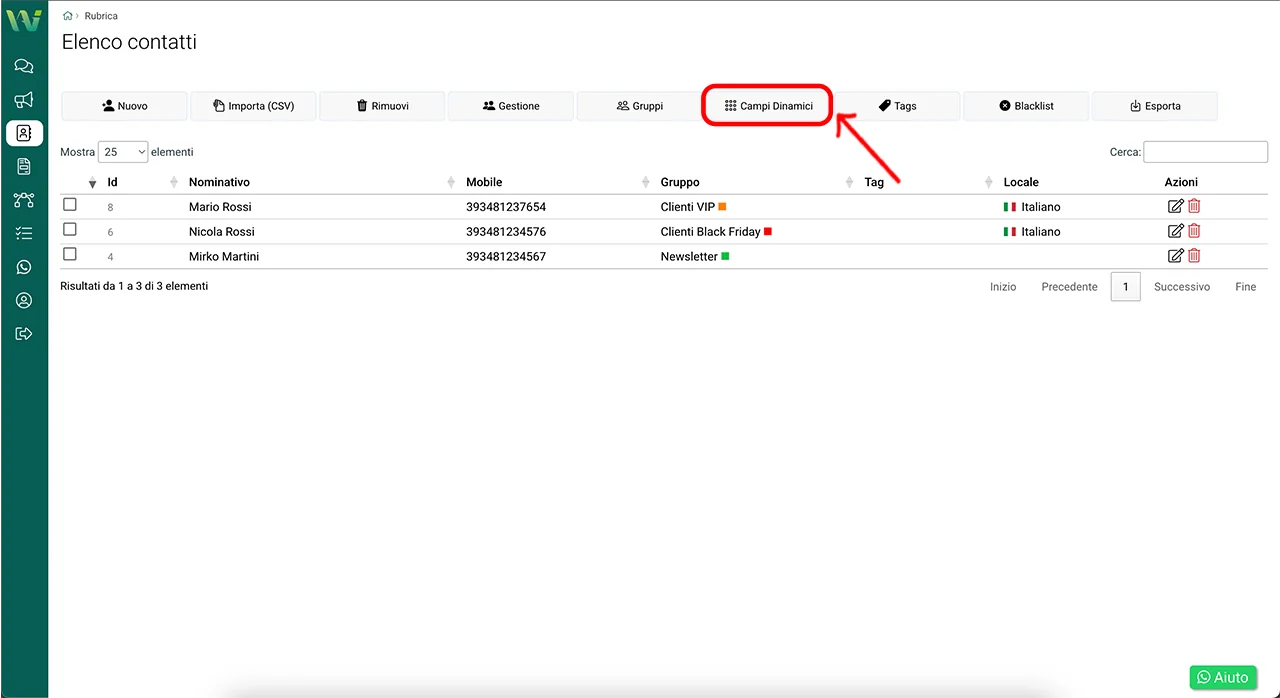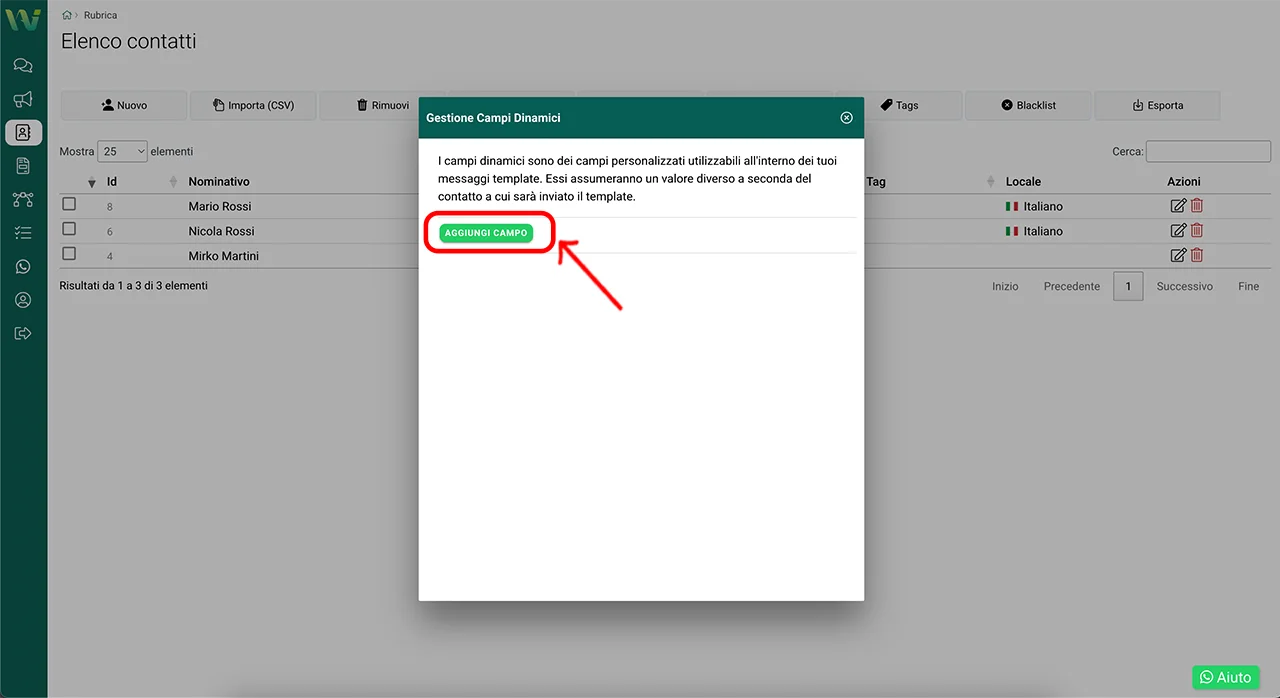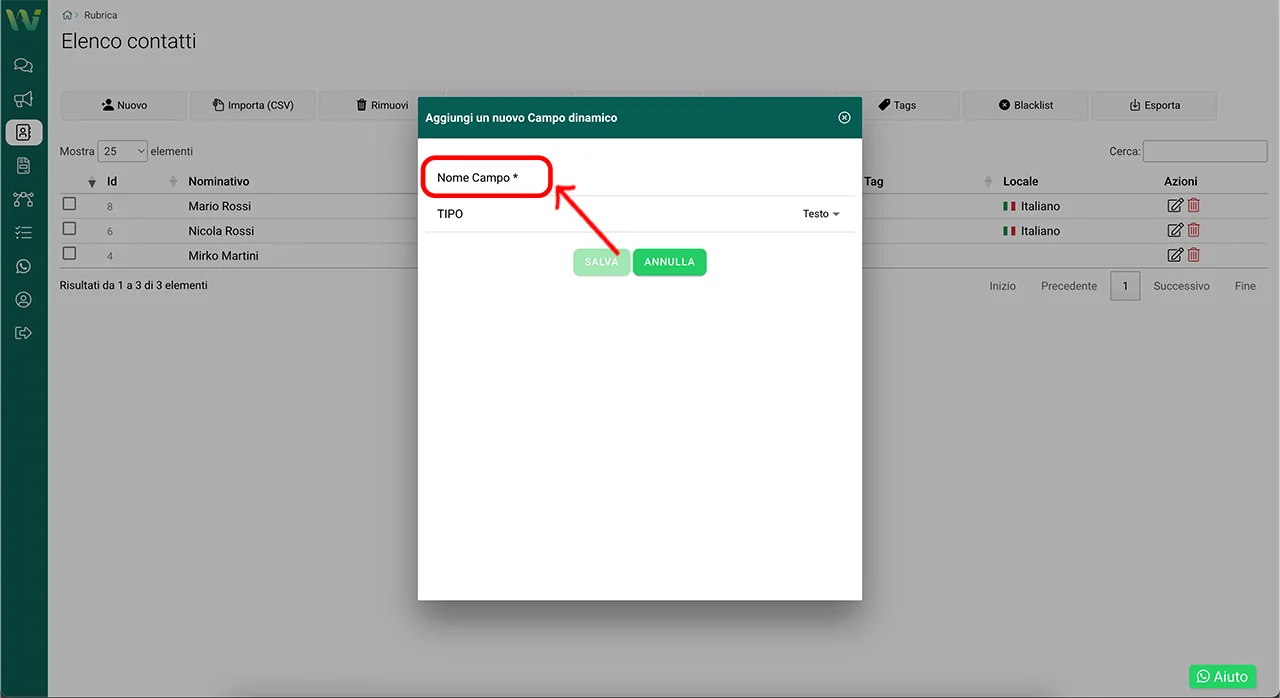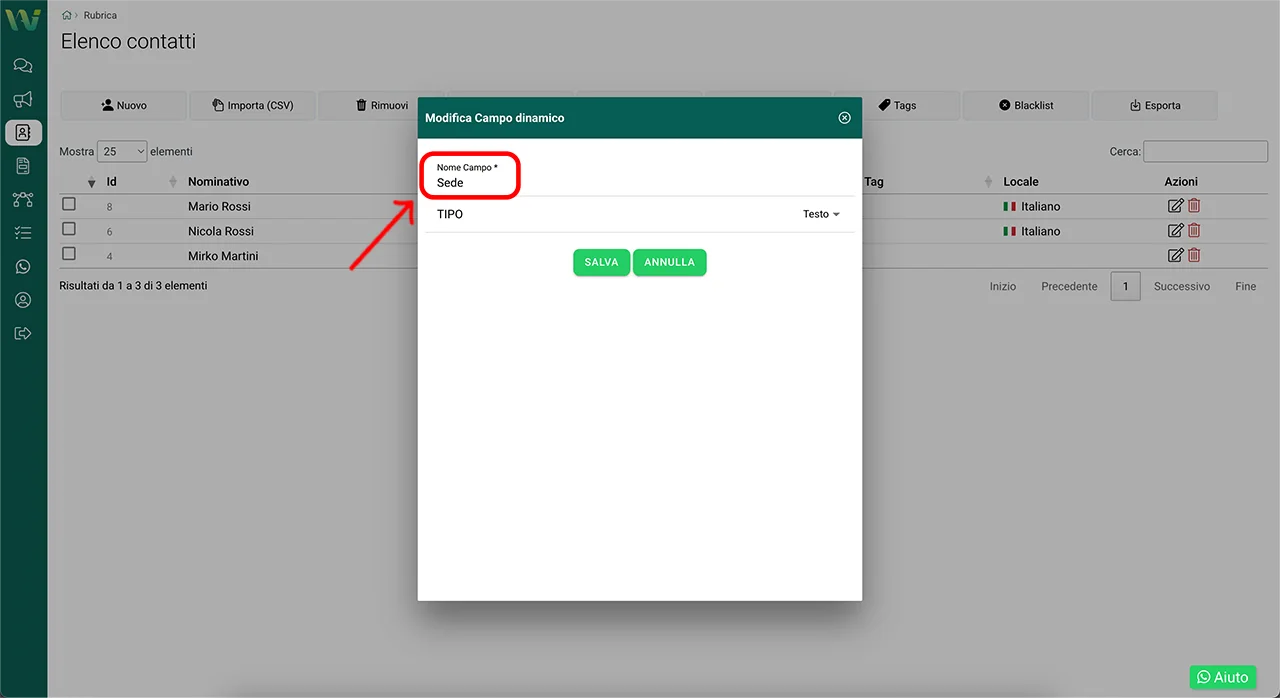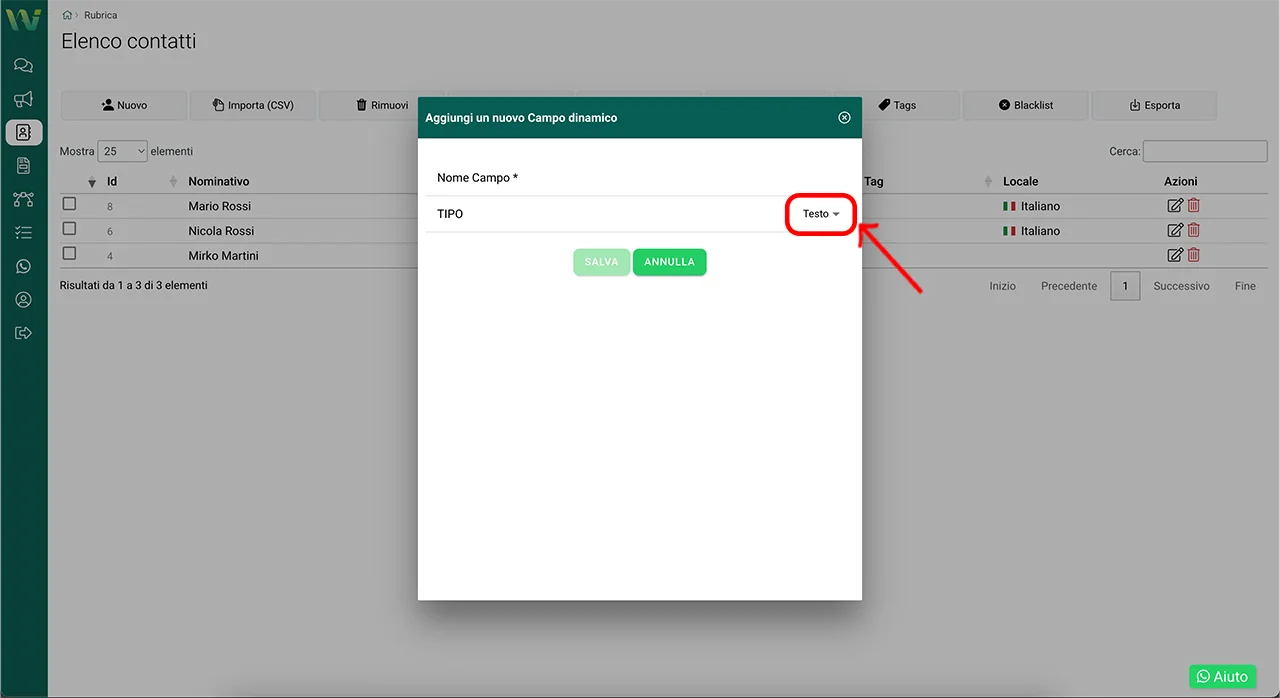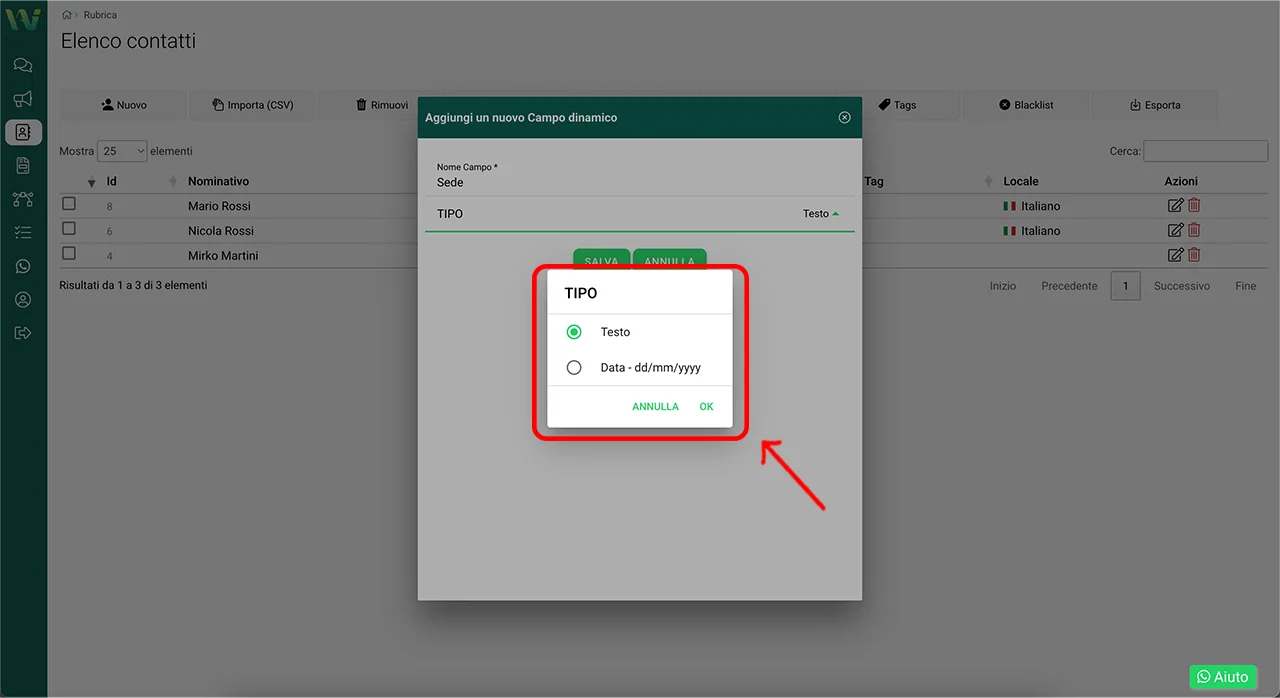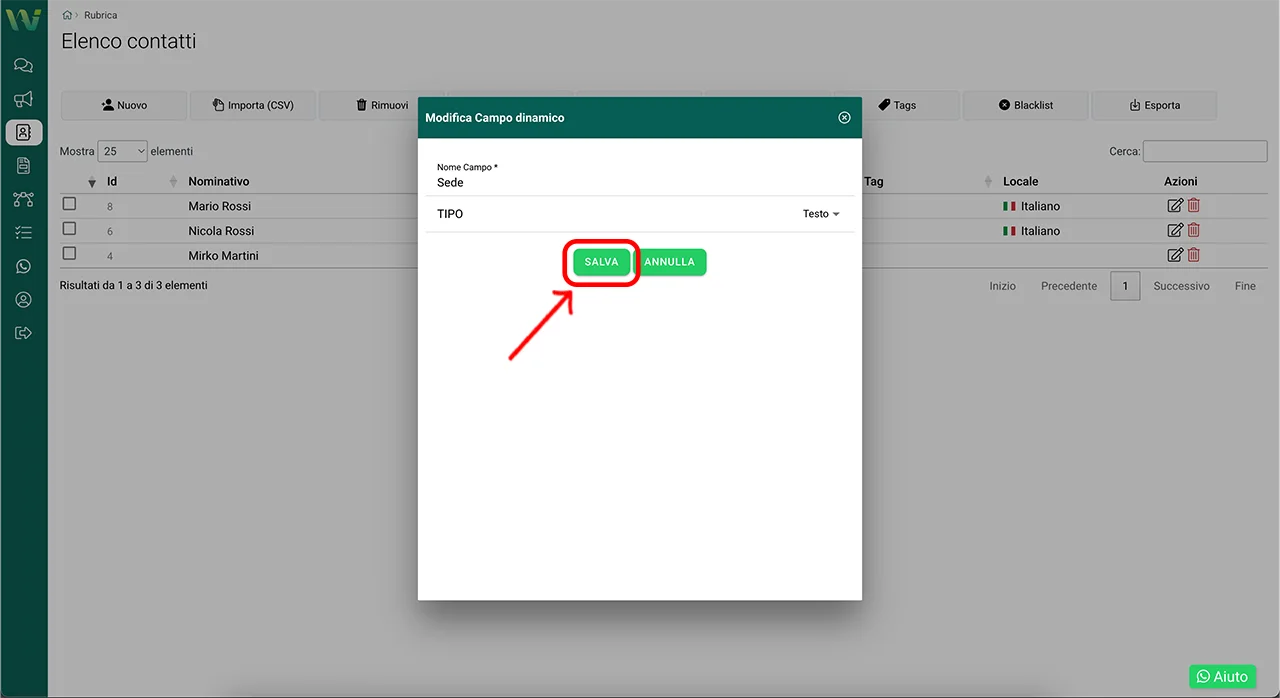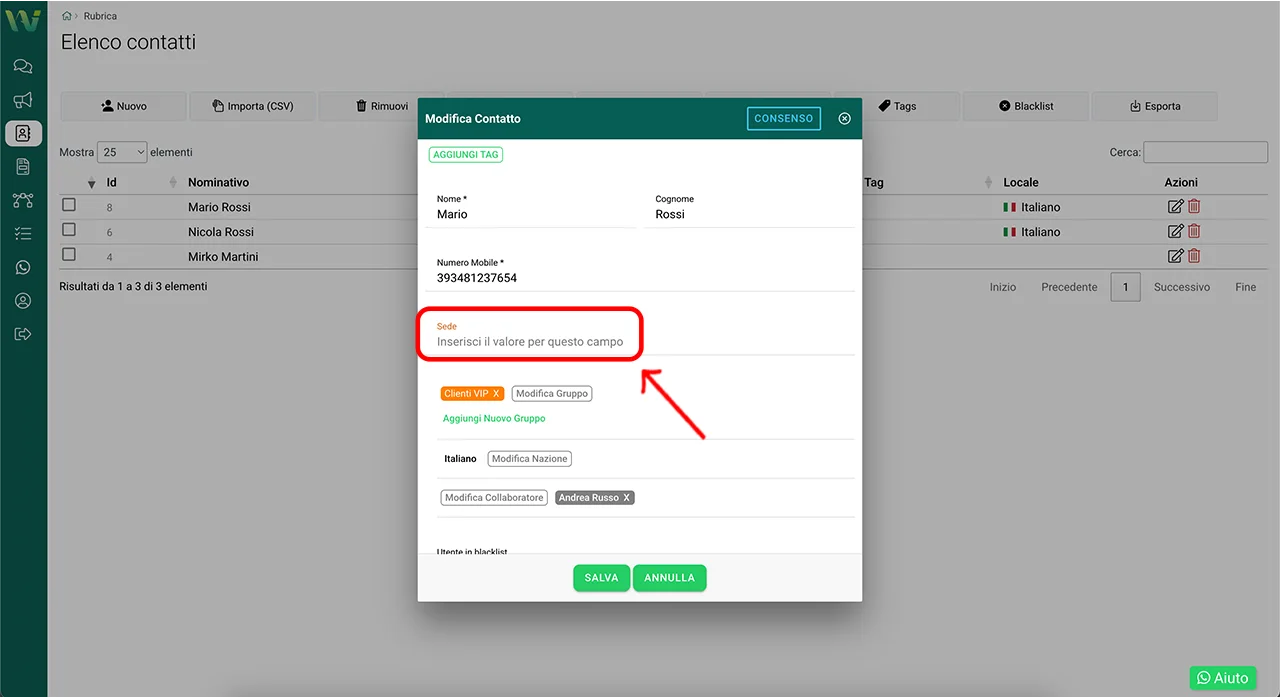La Rubrica di WA Smart Business non è solo uno strumento per importare e organizzare i contatti, ma consente anche di arricchirli con campi dinamici, cioè campi personalizzati che puoi creare liberamente per raccogliere informazioni aggiuntive su ciascun contatto.
Questi campi non sono predefiniti, ma li puoi configurare in base alle tue esigenze, ad esempio per memorizzare la sede di appartenenza, un numero cliente, il nome dell’agente di riferimento, il compleanno e molto altro.
I valori inseriti in questi campi possono poi essere utilizzati all’interno dei messaggi automatici o dei template, per rendere ogni comunicazione più precisa, personale e contestualizzata.
Fase 1 – Accedi alla sezione Rubrica
Dal menu laterale sinistro, clicca su “Rubrica”.
Verrai indirizzato alla pagina con l’elenco di tutti i contatti già presenti nel sistema.
Fase 2 – Clicca su “Campi Dinamici”
In alto, sopra la tabella dei contatti, individua il pulsante “Campi Dinamici” e cliccaci sopra. Si aprirà una finestra per la gestione dei campi dinamici attivi nel tuo sistema.
Fase 3 – Aggiungi un nuovo campo
Nella finestra che si apre, clicca sul pulsante verde “AGGIUNGI CAMPO” per creare un nuovo campo personalizzato.
Fase 4 – Inserisci il nome del campo
Nel popup successivo ti verrà chiesto di inserire il nome del campo.
Ad esempio, puoi chiamarlo “Sede” se vuoi associare a ogni contatto la filiale o sede di appartenenza (Esempio: Milano, Roma, Napoli…)
Fase 5 – Seleziona il tipo di campo
Sotto al nome, seleziona il tipo di campo.
Puoi scegliere tra:
- “Testo”, se vuoi scrivere manualmente un valore per ogni contatto (Esempio: il nome di una sede)
- “Data – dd/mm/yyyy”, se vuoi salvare una data (Esempio: data di iscrizione, compleanno ecc.)
Nel nostro esempio, manteniamo “Testo”.
Fase 6 – Clicca su “Salva”
Una volta compilato il nome e selezionato il tipo, clicca su “SALVA”. Il campo verrà creato e comparirà subito nella lista dei campi dinamici disponibili.
Fase 7 – Dove viene visualizzato il campo
Una volta creato, il nuovo campo dinamico sarà visibile nella scheda di ogni contatto. Per assegnare un valore, clicca sull’icona della matita accanto al contatto che desideri modificare.
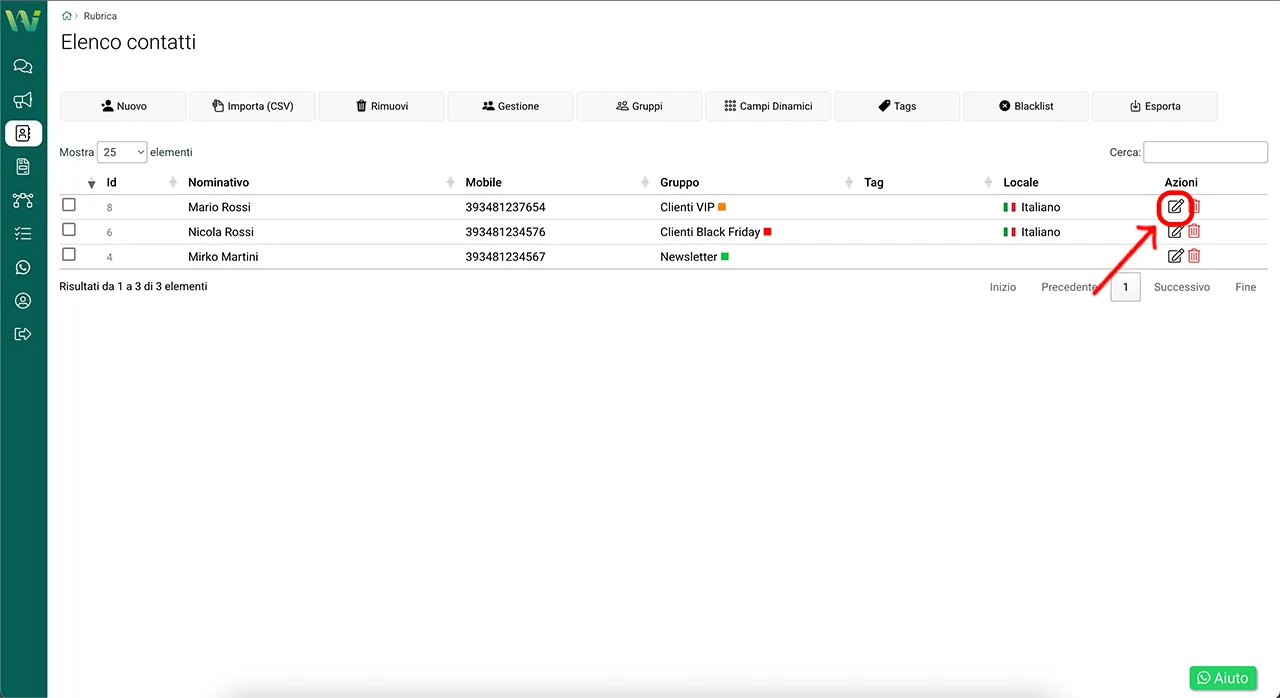
Scorri verso il basso fino alla sezione con il nome del campo (Esempio: “Sede”) e inserisci il valore desiderato per quel contatto.
Puoi creare un numero illimitato di campi dinamici all’interno del sistema per raccogliere tutte le informazioni rilevanti sui tuoi contatti.
Attenzione: quando usi questi campi nei template di messaggio WhatsApp, puoi inserire al massimo 8 variabili dinamiche per ciascun template.
Scopri cosa sono le variabili e come puoi utilizzarle nei template o nei messaggi WhatsApp leggendo la guida dedicata: Cosa sono le variabili nei template e a cosa servono
Altre guide che potrebbero interessarti: